来源:www.laomaotao.org 时间:2017-12-19 09:27
最近有位win7系统用户发现在打开文件夹时电脑出现提示文件夹访问被拒绝,导致了文件夹无法打开,这让用户们非常苦恼,那么win7系统提示文件夹访问被拒绝如何解决呢?今天为大家分享文件夹访问被拒绝的解决方法。
文件夹访问被拒绝解决方法:
1、从提示来看,是没有权限,如果要获得权限,当然要先获得文件或文件夹的安全管理权限。
获得方法,以图中这个EFI文件夹为例(这是系统引导文件夹,只是拿来作示例,普通人不要轻易去删,否则会引起无法开机),在这个文件夹上右键,选择“属性”。如图所示:
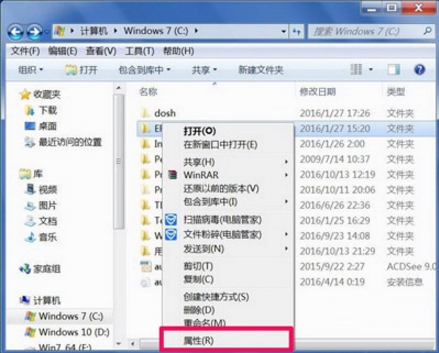
2、进入属性窗口后,选择“安全”选项卡,然后点击打开“高级”。如图所示:
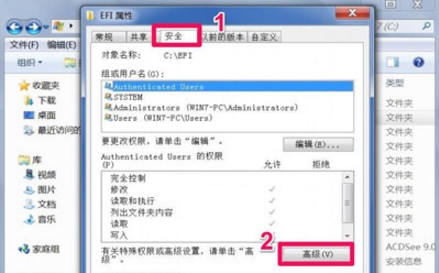
3、在高级设置窗口,先设置这个文件夹的所有者,选择“所有者”选项卡,点下面的“编辑”。如图所示:
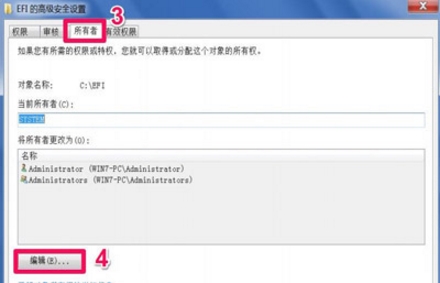
4、进入所有者编辑界面,可以看到当然所有者为“SYSTEM”,即此文件夹为系统所有,要修改所有权,可以从下面列表框中选择自已的帐号,一般都是(Administrator+计算机名),然后勾选下面的“替换子容器和对象所有者”,按“确定”,即可更改所有者。如图所示:
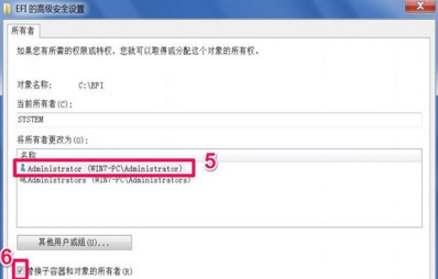
5、更改所有者后,返回到属性安全窗口,再对“组和用户名”进行“编辑”。如图所示:
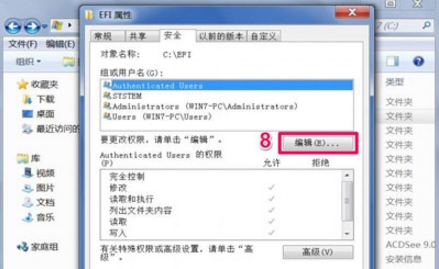
6、在编辑窗口,除了自己的帐号,其它的帐号都“删除”掉。然后要使自已帐号的所有权限都为“允许”,最后“确定”退出设置。如图所示:

7、设置完成后,就可以删除不能删除的文件夹了,提示,修改只针对这一个文件夹,其它的文件或文件夹若要删除的话,都要如上面一样进行设置。如图所示:
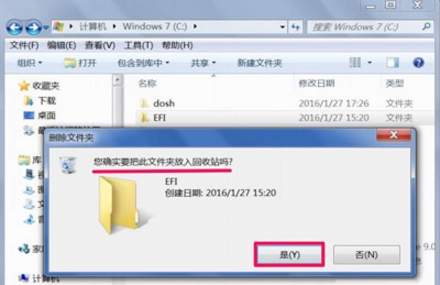
关于win7系统提示文件夹访问被拒绝的解决方法就为用户们详细介绍到这边了,如果用户们时候电脑的时候碰到了同样的问题,可以参考以上方法步骤进行操作哦,希望本篇教程对大家有所帮助,更多精彩教程请关注新毛桃官方网站。
责任编辑:新毛桃:http://www.laomaotao.org